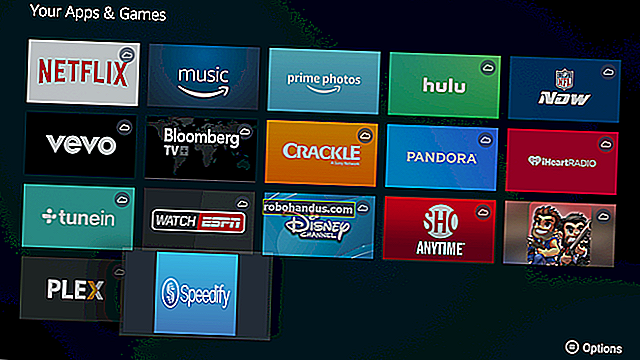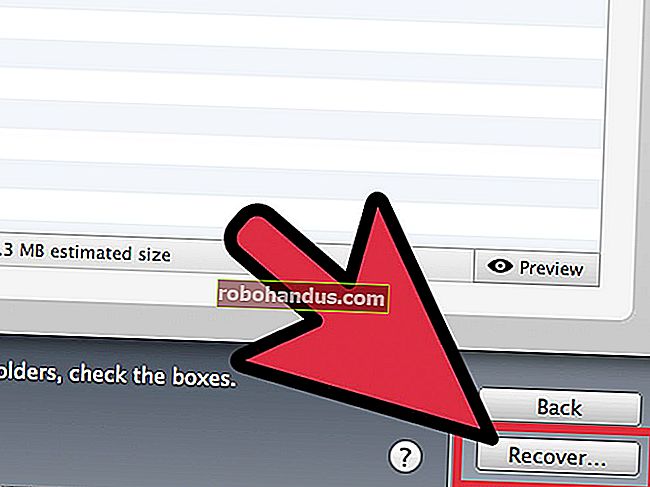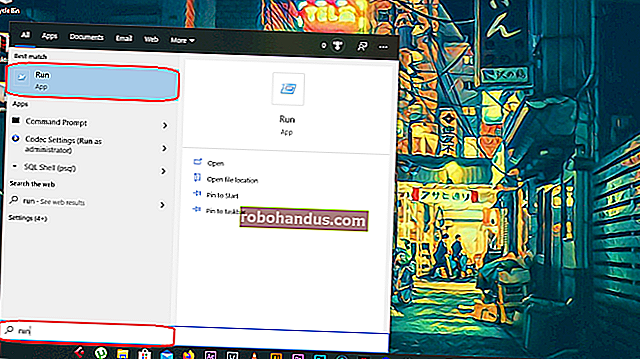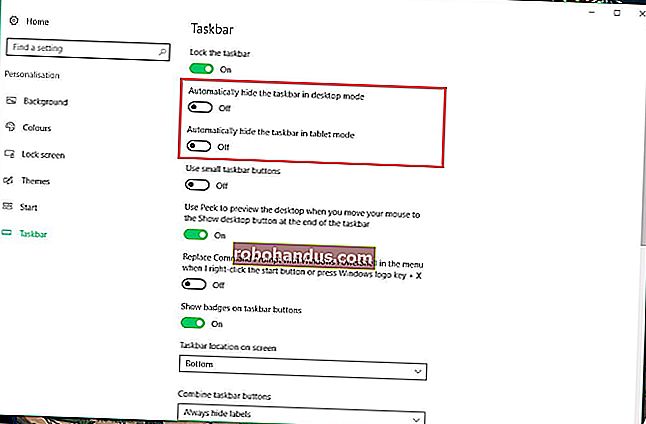5 Cara Menjalankan Perangkat Lunak Linux di Windows

Pengguna Linux sering kali ingin menjalankan perangkat lunak Windows di Linux, tetapi pengguna Windows mungkin ingin menjalankan perangkat lunak Linux juga. Baik Anda mencari lingkungan pengembangan yang lebih baik atau alat baris perintah yang kuat, Anda dapat menjalankan perangkat lunak Linux tanpa meninggalkan Windows.
Ada banyak opsi berbeda untuk menjalankan perangkat lunak Linux di Windows. Ini lebih mudah daripada menjalankan perangkat lunak Windows di Linux, karena siapa pun dapat menyiapkan mesin virtual dengan distribusi Linux gratis - tidak perlu lisensi perangkat lunak.
Mesin virtual
Mesin virtual memungkinkan Anda menjalankan sistem operasi apa pun di jendela desktop Anda. Anda dapat menginstal VirtualBox atau VMware Player gratis, mengunduh file ISO untuk distribusi Linux seperti Ubuntu, dan menginstal distribusi Linux itu di dalam mesin virtual seperti Anda menginstalnya di komputer standar.
Saat Anda perlu mem-boot sistem Linux, Anda dapat melakukannya di jendela desktop - tidak perlu me-reboot dan meninggalkan semua program Windows Anda. Segala sesuatu kecuali game yang menuntut dan efek 3D tingkat lanjut seharusnya berfungsi dengan baik, tetapi Anda kemungkinan besar tidak akan ingin menggunakannya.
Jika Anda menginstal Ubuntu di mesin virtual, Anda mungkin ingin mencoba menginstal turunan Ubuntu seperti Xubuntu. Desktop Unity default Ubuntu menggunakan efek 3D dan antarmuka desktop tidak bekerja semulus di mesin virtual seperti yang dilakukan desktop sebelumnya. Xubuntu menggunakan Xfce, yang jauh lebih ringan.
Anda bahkan dapat mencoba menggunakan mode mulus VirtualBox atau mode kesatuan VMware untuk menjalankan aplikasi Linux langsung di desktop Anda - mereka akan berjalan di mesin virtual, tetapi jendelanya akan ada di desktop Windows Anda alih-alih terjebak dalam satu jendela mesin virtual .

Cygwin
Cygwin adalah kumpulan alat yang menawarkan lingkungan mirip Linux di Windows. Ini bukan cara untuk menjalankan perangkat lunak Linux yang ada di Windows - perangkat lunak tersebut harus dikompilasi ulang. Namun, banyak perangkat lunak telah dikompilasi ulang. Cygwin akan memberi Anda terminal mirip Linux dan lingkungan baris perintah dengan banyak program baris perintah yang mungkin sudah biasa Anda gunakan.
Kami sebelumnya telah membahas cara menginstal dan menggunakan Cygwin. Anda bahkan dapat menggunakan Cygwin untuk menginstal server OpenSSH dan mendapatkan akses SSH ke sistem Windows.
Solusi ini sangat ideal untuk pengguna yang kehilangan utilitas Linux penting di Windows - ini bukan cara untuk menjalankan desktop Linux lengkap.

Instal Ubuntu melalui Wubi
Metode ini secara teknis menginstal Linux, bukan menjalankan perangkat lunak Linux di Windows. Anda harus melakukan boot ulang setiap kali Anda ingin menggunakan sistem Linux seperti jika Anda menginstalnya dalam konfigurasi boot ganda standar.
Namun, Wubi tidak menginstal Ubuntu dengan cara biasa. Sebagai gantinya, ini membuat file khusus di partisi Windows Anda dan menggunakan file itu sebagai drive Ubuntu Anda. Ini berarti Anda dapat menginstal Ubuntu dan menggunakannya tanpa partisi apa pun dan Anda dapat menghapus Ubuntu dari Panel Kontrol Windows setelah selesai.
Jika aspek partisi adalah hal yang menghambat Anda, cobalah Wubi. Performa tidak akan sebagus sistem Linux yang biasanya terinstal dalam hal waktu baca dan tulis disk, tetapi seharusnya lebih cepat daripada mesin virtual.

Program Porting dan Kompilasi
Banyak program Linux umum telah di-porting ke Windows dan versi kompilasi telah tersedia secara online. Jika Anda sangat merindukan Emacs, Anda akan menemukan versi Emacs untuk Windows. Jika Anda ingin menjalankan program tertentu di Windows, lakukan pencarian Google untuk nama program itu dan "Windows" - kemungkinan besar Anda akan menemukan versi program yang telah di-porting ke Windows.

Distribusi berbasis coLinux
coLinux adalah singkatan dari Cooperative Linux. Ini adalah cara untuk menjalankan Linux secara native bersama kernel Windows dengan cara yang menawarkan kinerja yang jauh lebih cepat daripada sekadar menjalankan Linux di mesin virtual.
Ini ide yang bagus, tapi ada masalah. coLinux belum mendukung Windows versi 64-bit, jadi Anda harus menjalankan Windows versi 32-bit di komputer Anda untuk melakukan ini - itu semakin jarang. coLinux belum merilis versi baru selama lebih dari dua tahun, jadi pengembangan tampaknya terhenti atau bergerak sangat lambat.
Jika Anda ingin mencobanya, Anda mungkin ingin mencoba Portable Ubuntu Remix. Distribusi berbasis coLinux ini terakhir diperbarui pada tahun 2011, jadi agak lama - tetapi opsi lain seperti andLinux bahkan lebih ketinggalan zaman. andLinux, yang telah kita bahas sebelumnya, terakhir diperbarui pada tahun 2009.
Distribusi berbasis coLinux akan menjadi pilihan yang bagus, tetapi tampaknya tertinggal. Jika Anda tidak keberatan menggunakan perangkat lunak Linux yang lama dan versi Windows 32-bit, opsi ini dapat bekerja untuk Anda.
Tidak ada pilihan yang tepat di sini. Orang yang menginginkan pengalaman Linux lengkap mungkin menginginkan mesin virtual, sementara pengguna beberapa utilitas shell yang penting mungkin lebih memilih Cygwin. Orang lain yang hanya ingin menjalankan satu program mungkin menemukan keberuntungan yang lebih baik dengan versi program yang di-porting ke Windows.